Cara mengatasi komputer lemot windows 10 bisa kamu lakukan dengan mudah, kamu hanya perlu menyetahui penyebab windows 10 kamu menjadi lelet.
Banyak dari kita menyambut Windows 10 saat pertama kali memasuki dunia. Kami mengantisipasi produk yang lebih unggul dari Windows 8 yang dibenci secara universal, dan kami mendapatkannya.
Sementara iterasi baru dari Sistem Operasi Microsoft yang terkenal adalah peningkatan besar, itu tidak sempurna. Dari pengumpulan data yang agresif hingga pembaruan yang dipaksakan, Windows 10 berhak mendapat banyak kritik dari pengulas dan pengguna biasa.
Meskipun tata letak baru yang ramping dan fitur yang diperbarui, ia juga dapat mengalami kinerja yang lambat. Jika Anda menyalakan PC hanya untuk menunggu waktu yang sangat lama untuk memuat desktop Anda, atau menemukan aplikasi berjalan lambat, namun kamu tidak perlu khawatir.
Saya telah frustrasi beberapa kali oleh kinerja yang lambat, jadi saya telah menyusun daftar beberapa alasan Anda mungkin mengalami pengalaman Windows 10 yang lambat dan cara mengatasi komputer lemot windows 10n untuk mengatasinya.
Cara Mengatasi Komputer Lemot Windows 10 dengan Mudah
1. Terlalu Banyak Program Startup
Saat pertama menghidupkan PC Anda membutuhkan waktu lama untuk memulai dan bahkan bisa terhenti pada saat boot.
Untuk cara mengatasi komputer lemot windows 10 dengan masalah seperti ini, Anda harus menonaktifkan beberapa aplikasi yang berjalan secara otomatis saat startup.
- Tekan Tombol Windows + X untuk membuka menu Tautan Cepat. Klik pada Task Manager.
- Setelah Task Manager terbuka, klik pada tab Startup
- Lihat daftar program yang berjalan saat startup, dan temukan program yang tidak perlu atau tidak pernah benar-benar Anda gunakan. Klik kanan pada program yang tidak membantu, lalu klik Disable. Ulangi ini untuk semua program yang menggunakan sumber daya tambahan saat startup.
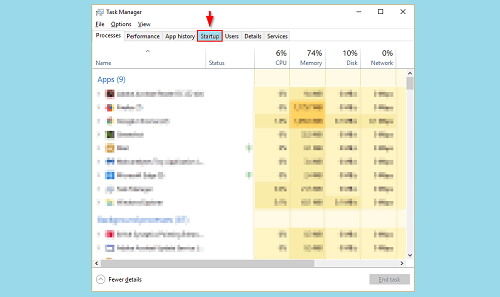
2. File Sistem Windows Rusak
Cara mengatasi komputer lemot windows 10 selanjutnya kemungkina file sistem windows terjadi kerusakan. PC Anda mengalami kesalahan driver, blue screen atau black screen, dan masalah lain yang sangat memengaruhi penggunaan sehari-hari.
Cara Memperbaikinya masalah ini, OS Windows 10 memberi Anda dua tools utama untuk mengatasi masalah ini. Yang pertama adalah Deployment Image Service and Management Tool (DISM). Yang kedua adalah System File Checker (SFC).
Deployment Image Service and Management Tool (DISM) :
- Ketik powershell di bilah pencarian Windows. Setelah aplikasi desktop muncul, klik kanan dan klik Run as Administrator.
- Ketik dism.exe /Online /Cleanup-image /Restorehealth di Jendela yang muncul. Tekan Enter dan DISM akan mulai menemukan file yang rusak dan menggantinya.
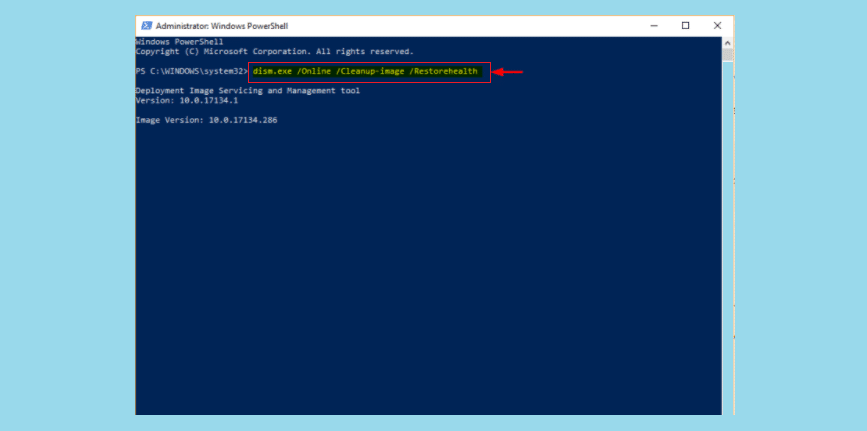
System File Checker (SFC) :
- Buka PowerShell dari bilah pencarian Windows. Pastikan untuk menjalankan sebagai administrator.
- Selanjutnya Ketik sfc/scannow dan tekan enter.
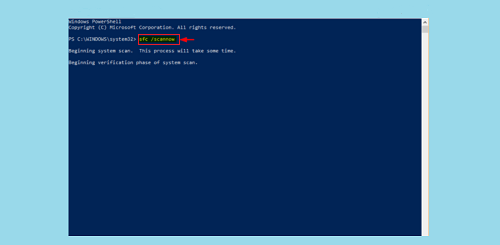
Proses ini akan menemukan dan mengganti file yang rusak. Setelah selesai, restart PC Anda. Jika file yang rusak adalah penyebab pengalaman lambat Anda, PC Anda akan berjalan lebih lancar.
3. Menjalankan Terlalu Banyak Program Sekaligus
Cara mengatasi komputer lemot windows 10 selanjutnya dengan cara menutup sebagian program yang menggunakan memori RAM terlalu banyak.
Ini mungkin terdengar terlalu sederhana untuk menjadi kenyataan, terutama jika Anda menjalankan komputer yang kuat dengan prosesor i7 quad atau octa-core.
Tidak mungkin beberapa jendela tambahan dapat memperlambat PC Anda, bukan? Periksa Task Manager untuk memastikan.
Browsing lambat, Aplikasi membutuhkan waktu lama untuk memulai atau memuat. Layar aplikasi sering terhenti.
Cara memperbaikinya dengan Gunakan Task Manager untuk menemukan aplikasi yang menggunakan terlalu banyak memori dan tutup.
- Ketik Task Manager di bilah Pencarian Windows dan buka.
- Setelah Anda membuka Task Manager, temukan program yang menggunakan memori paling banyak. Anda dapat mengurutkan program berdasarkan penggunaan memori hanya dengan mengklik di bagian atas kolom Memori. Klik kanan program yang mengganggu, lalu pilih End Task.
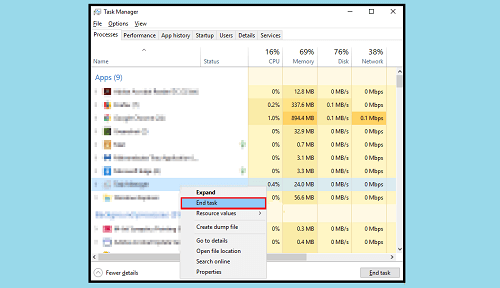
Juga, tutup semua tab tambahan di browser Anda dan tutup semua aplikasi yang berjalan di latar belakang. Ini akan membebaskan RAM dan bandwidth CPU sehingga PC Anda akan berjalan lebih cepat.
4. Ruang Hardisk Sudah Penuh
Cara mengatasi komputer lemot windows 10 dengan menguragi ruang hardisk yang sudah penuh.
PC Anda dapat berjalan hingga setengah kecepatan normalnya jika hard drive mencapai kapasitas 95%. Kurangnya penyimpanan untuk file sementara yang digunakan oleh program menyebabkan OS Anda tidak berjalan dengan semestinya.
Cara memperbaikinya masalah ini adalah dengan mencari tahu apa yang menghabiskan paling banyak ruang di Drive C dan hapus atau transfer file yang tidak perlu itu. Anda dapat menggunakan program pembersih PC untuk mempercepat proses.
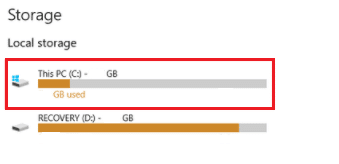
5. Power Plan
Cara mengatasi komputer lemot windows 10 adalah meningkatkan performa di power plan.
Laptop kamu memiliki daya tahan baterai yang baik, bahkan lebih bagus, tetapi tidak bekerja dengan baik saat Anda menggunakan banyak aplikasi atau browser.
Cara memperbaikinya masalah ini adalah Ada kemungkinan Power Plan laptop anda pada Battery Saver atau Recommended . Untuk memaksimalkan kinerja, Anda harus mengubahnya ke mode High Performance.
- Ketik Power Options di bilah Pencarian Windows 10. Buka Edit Power Plan di Control Panel.
- Selanjutnya klik Change Advanced Power Settings di sudut kiri bawah.
- Kemudian pilih High Performance, lalu tekan enter atau klik OK.
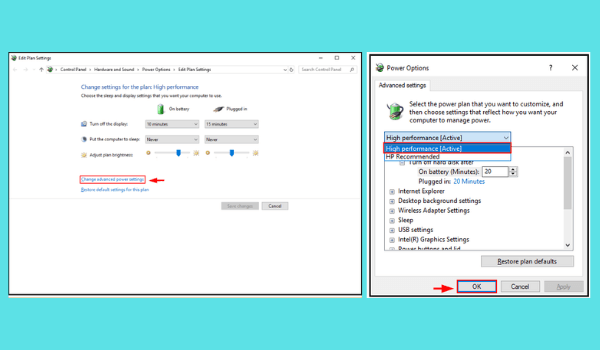
Ini akan meningkatkan kinerja PC Anda. Namun, ini akan meningkatkan kecepatan CPU, dan juga akan menguras baterai Anda lebih cepat.
Penutup
Menggunakan komputer yang lambat adalah pengalaman yang membuat frustrasi. Mudah-mudahan, tips yang kami berikan di sini akan membuat masalah itu teratasi.
Beberapa cara mengatasi komputer lemot windows 10 ini seperti menghapus file tambahan, menonaktifkan aplikasi Startup, dan menjalankan Pemecah Masalah Windows, juga dapat mengekspos masalah lain yang mungkin belum pernah Anda lihat, seperti malware.
Mudah-mudahan, Anda sekarang akan memiliki pengalaman yang luar biasa dengan PC kamu. Jangan ragu untuk meninggalkan komentar di bawah jika memiliki pertanyaan atau masalah lainnya.


